Hogyan készítsünk bumerángot a Snapchaten
Mit kell tudni
- Rögzítsen egy Snapchat videót a szokásos módon, és válassza ki a Ugrál opciót a képernyő jobb oldalán
- Húzza el a visszapattanó mezőt a videó idővonalán, hogy kiválassza a bumeráng szakaszt.
- Válassza ki Megment, Sztori, vagy Címzett a Snapchat Bounce videó exportálásához vagy közzétételéhez.
A Snapchat Bounce egy rövid videó, amely előre-hátra fut, a szokásos módon lejátszva, majd gyorsan visszafordul, amint a végére ér. Ez az oldal végigvezeti Önt a Bounce videó készítésének lépésein az iPhone Snapchat alkalmazásában. Ez a funkció nem érhető el az Android alkalmazásban, de mutatunk egy megoldást.
Hogyan ugrál a videó a Snapchatben iPhone-on?
Így használhatja a Snapchat Bounce funkciót iPhone-on.
Nyissa meg a Snapchat alkalmazást iPhone-ján, és nyomja meg hosszan a gombot kör felvétel gomb hogy a szokásos módon videót rögzítsen.
-
Csúsztassa felfelé az ujját a képernyő jobb oldalán található ikonoszlopon, amíg meg nem jelenik az ikon, amely úgy néz ki, mint két kört alkotó nyíl.

Ez az ikon általában az oszlop alján található, és hívható Snap Timer, Hurok, vagy Ugrál attól függően, hogy korábban hogyan használta a Snapchatet.
Érintse meg az ikont a különböző funkciók közötti váltáshoz. Hagyd abba a szót Ugrál Megjelenik.
-
A videó idővonalán fehér mezőnek kell megjelennie. Húzza a videónak arra a részére, amelyet visszapattanóként szeretne használni.
A Snapchat Bounce automatikusan megtekinti a képernyőn az előnézetet, amikor húzza a dobozt. Nem kell mentenie vagy közzétennie a Bounce-t, hogy megtekinthesse.
-
Ha elégedett a Snapchat Bounce-jával, válassza a következő lehetőségek egyikét:
- Megment: Ezzel a fájlt videofájlként exportálja az okostelefonjára.
- Sztori: Ez az opció számos Snapchat Story opciót jelenít meg.
-
Címzett: Ezzel üzenetben továbbíthatja a videót egy Snapchat-ismerősnek.

-
Ha kiválasztottad Sztori, a következő három lehetőség közül választhat:
- Reflektorfény: Ez a lehetőség elküldi a visszapattanást a Snapchat Spotlight hírfolyamába, hogy bárki megtekinthesse a hírfolyamot.
- A történetem: Ezzel a Bounce videót történetként teszi közzé Snapchat-profilján.
- Snap Map: Ezzel a lehetőséggel közzéteszi a történetet a Snapchat térképen, hogy mások is lássák, amikor felfedezik az aktuális tartózkodási helyét.
Válasszon ki egy, kettő vagy az összes kívánt lehetőséget.
Válassza ki Küld.
-
A közzétett Bounce megtekintéséhez válassza ki a kis kör előnézeti képet a bal felső sarokban.

-
Válassza ki A történetem.
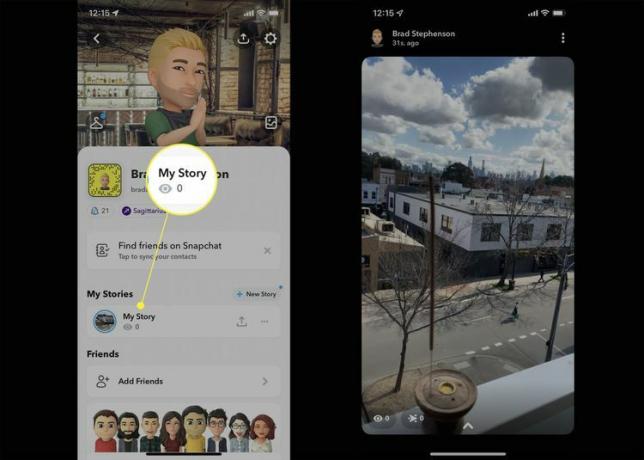
Lehetséges a Boomerang a Snapchatben Androidon?
Sajnos a Bounce funkció nem érhető el a Snapchat alkalmazásban Android okostelefonokon és táblagépeken. Azonban továbbra is közzétehetsz egy visszapattanónak tűnő videót, de a folyamat némileg több erőfeszítést igényel.
Csak annyit kell tennie készíts egy Boomerang videót az Instagramon, mentse el a Boomerang videót Android-eszközére, majd töltse fel a mentett videót a Snapchatbe. A feltöltött Instagram Boomerang olyan lesz, mint egy Snapchat Bounce.
Hogyan készítsünk bumerángot a Snapchaten
A Snapchat visszapattanása alapvetően ugyanaz, mint a Boomerang az Instagramon. A videószerkesztő funkciónak saját márkajelzése van, mivel egy másik alkalmazásban van. Ha bumerángot szeretne készíteni a Snapchaten, egyszerűen tegyen egy ugrálást. Ez ugyanaz.
A bumeráng, az ugrálás, a hurok és az ismétlés ugyanaz?
Az Instagram Boomerang és a Snapchat Bounce ugyanaz a funkció. A visszapattanás vagy bumeráng az, amikor egy videót a szokásos módon játsszák le, de amikor a végére ér, azonnal elkezdődik a lejátszás visszafelé, amíg vissza nem tér az elejére. Ezután a videót a végtelenségig újra lejátszik. Például egy felpattanó személyről készült ugrálóvideó azt mutatja, amint leesik a földre, majd visszatekerik az állásba, mielőtt újra felborulna.
Az ismétlődő vagy ismétlődő videó visszaugrik a videó elejére, és a lejátszás befejezése után automatikusan újraindul. Loop vagy Repeat effektus hozzáadása egy videóhoz egy olyan alkalmazásban, mint a Snapchat, nem fordítja vissza a felvételt. Például egy hurokvideó, amelyen egy férfi elesik, a férfi ismételten leesik. Nem lesz fordított felvétel arról, ahogy visszatekerve lebeg felfelé.
Hasonló kifejezés, a Replay utal egy videó újranézése a Snapchaten, miután az lejárt vagy kimaradt.
GYIK
-
Hogyan csinálhatok szavazást a Snapchaten?
Ha szavazást szeretne készíteni Snapchat történetéről, indítsa el a Snapchat-ot, és készítsen vagy töltsön fel egy képet. Válaszd ki a Matrica gombot, és válasszon Közvélemény kutatás. Írjon be egy kérdést a szavazás magyarázatához, majd érintse meg a gombot A történetem. A szavazás 24 órán keresztül szól a történetében.
-
Hogyan adhatok hozzá hivatkozást a Snapchathez?
Nak nek adj hozzá egy linket a Snapchathez, készítsen fényképet vagy videót Készítsen a szokásos módon. Érintse meg a Link ikont a jobb oldali menüből, és adja hozzá az URL-t. Látni fogja a Saját vágólap jegyzet; Koppintson a Lehetővé teszi a hivatkozás megtekintéséhez, és a hivatkozásra koppintva hozzáadhatja a hivatkozáshoz Írjon be egy URL-t terület. Koppintson a Csatlakoztassa a Snap-hez hogy hozzáadja a Snaphez.
